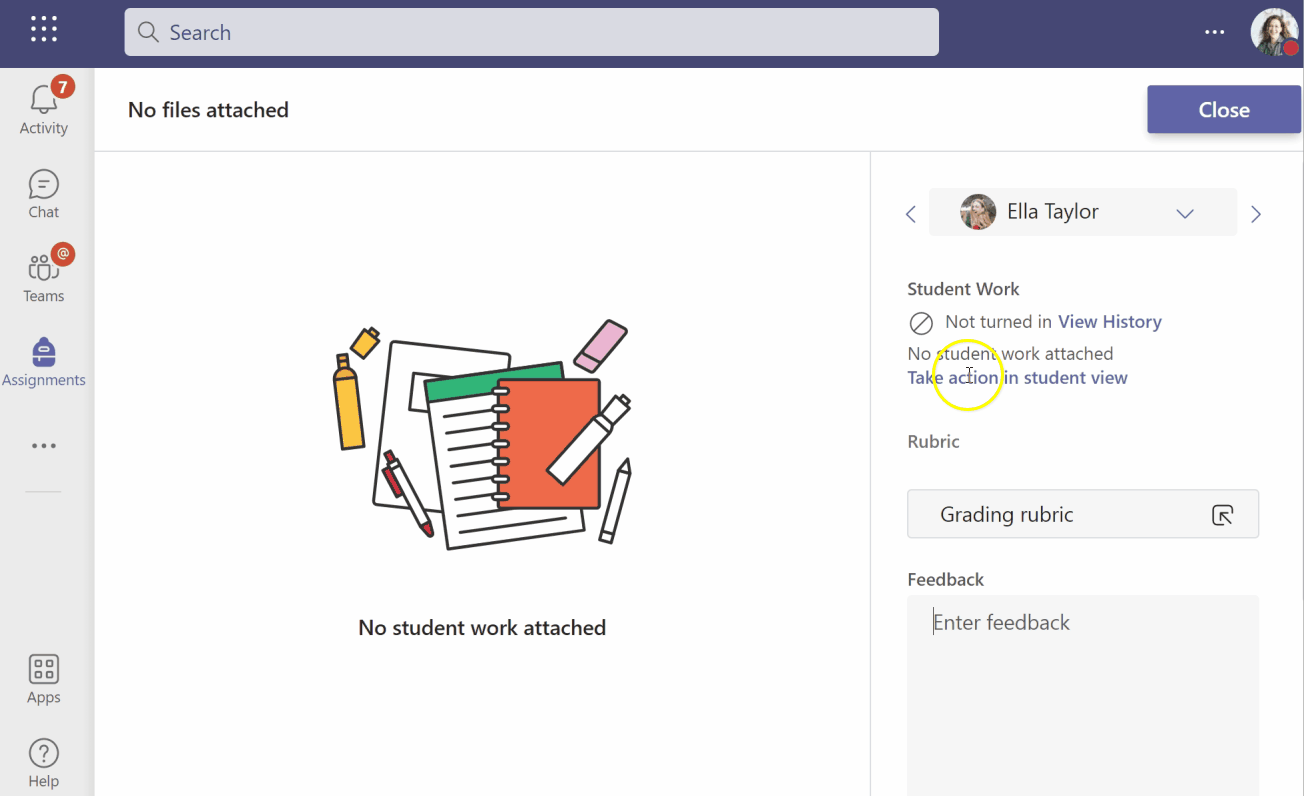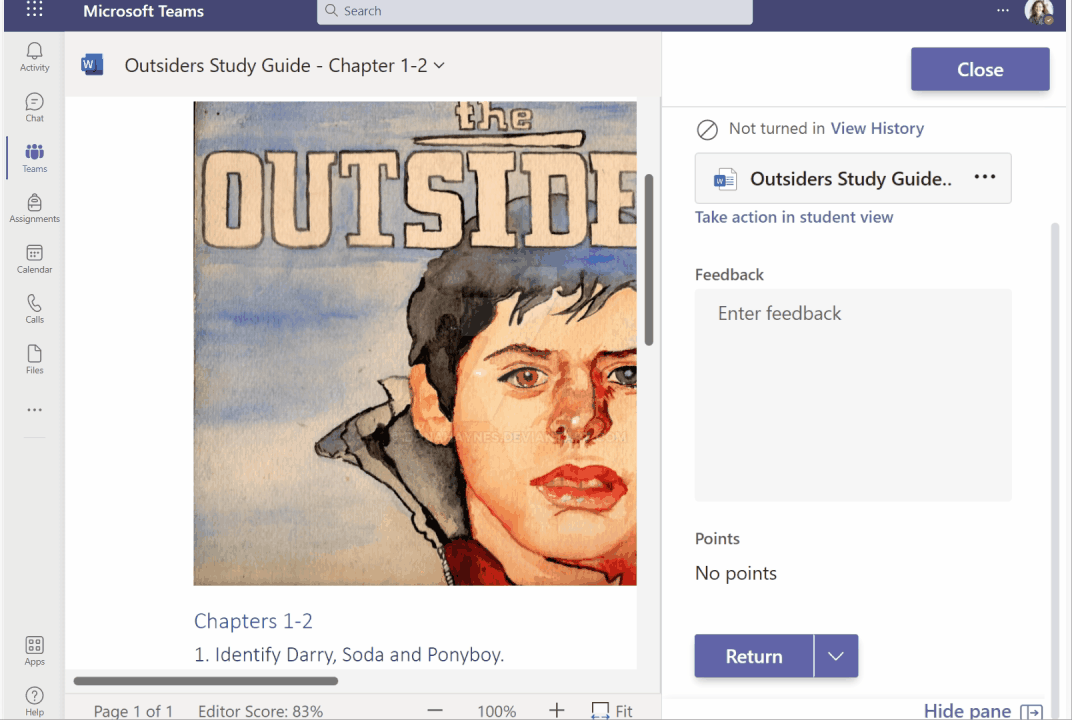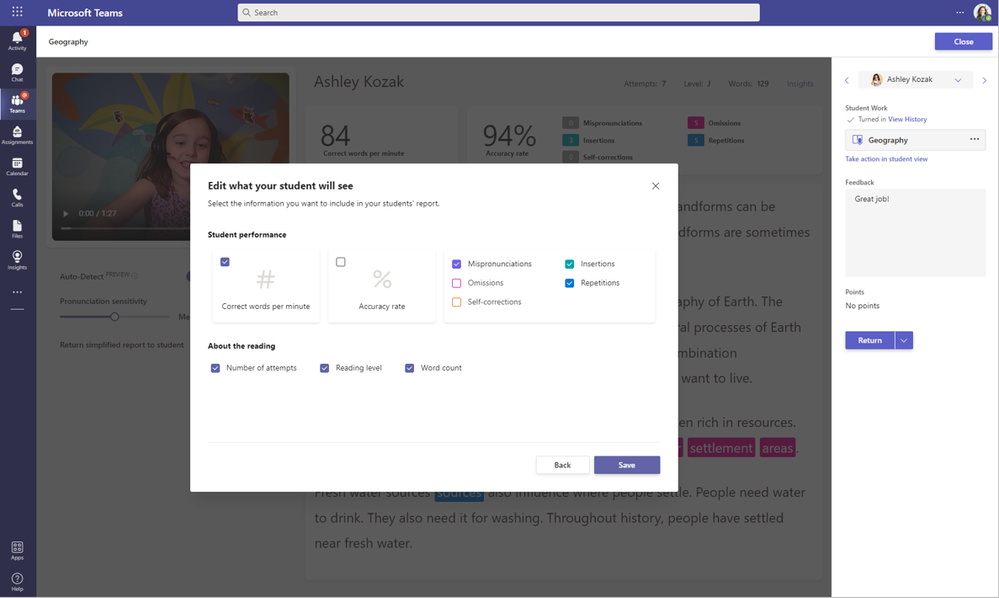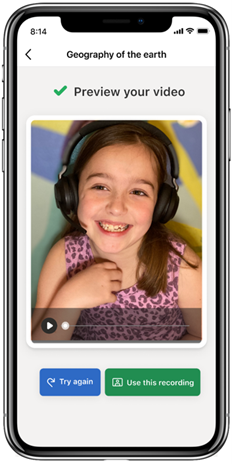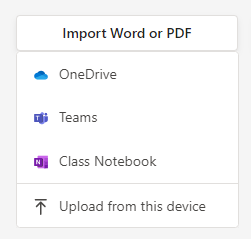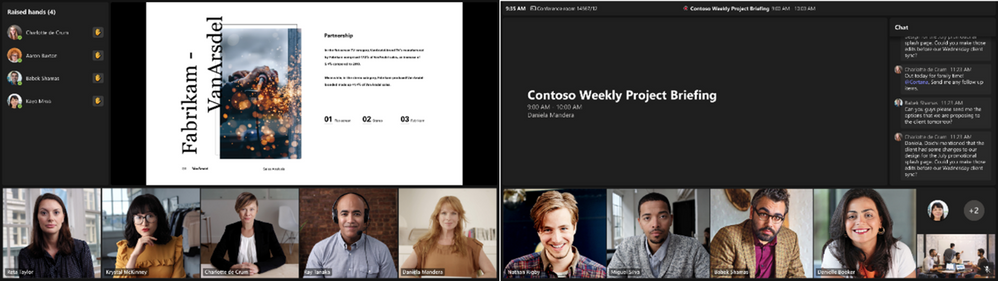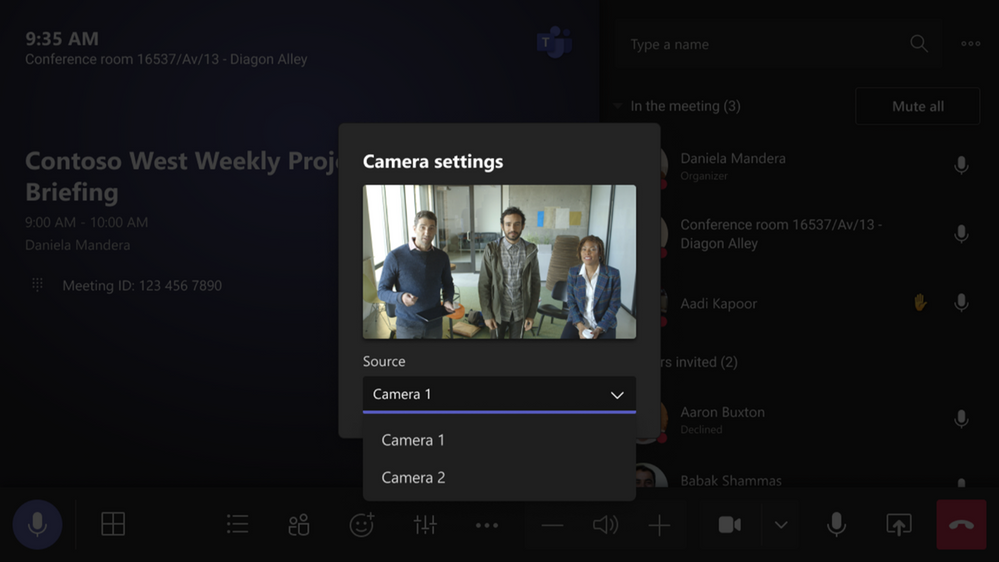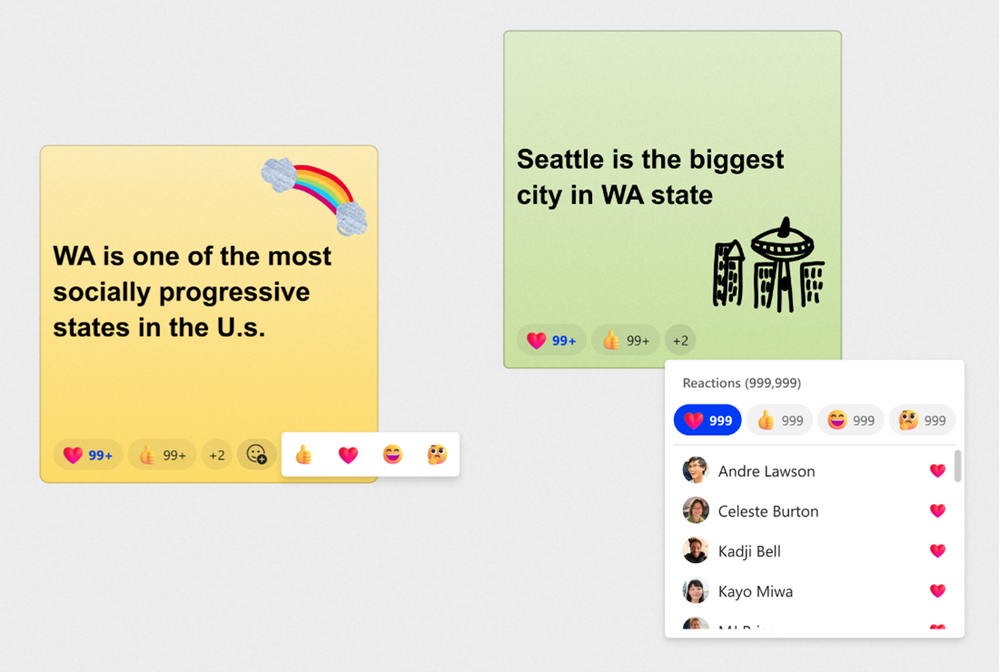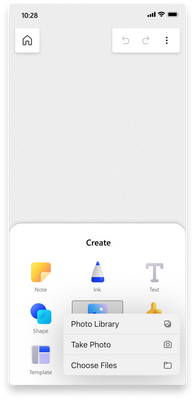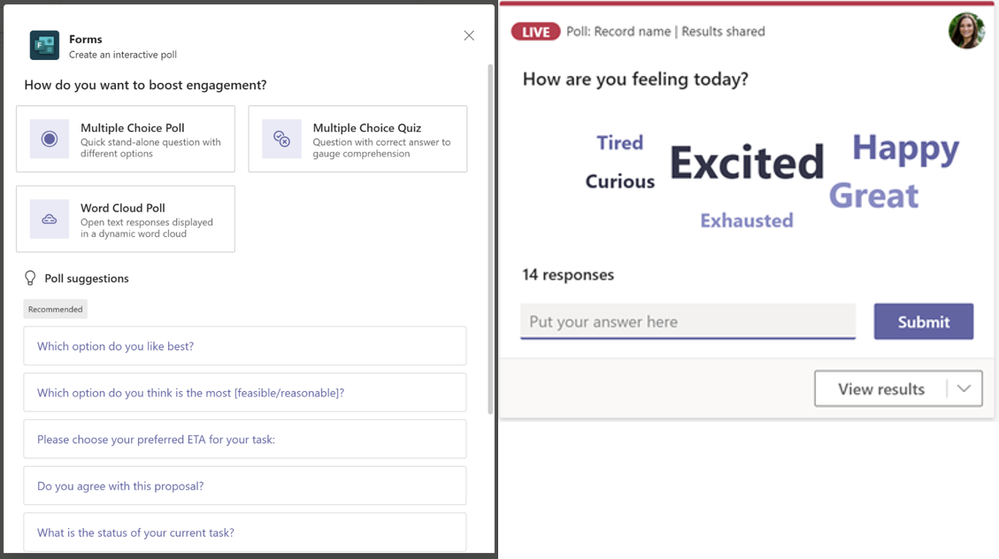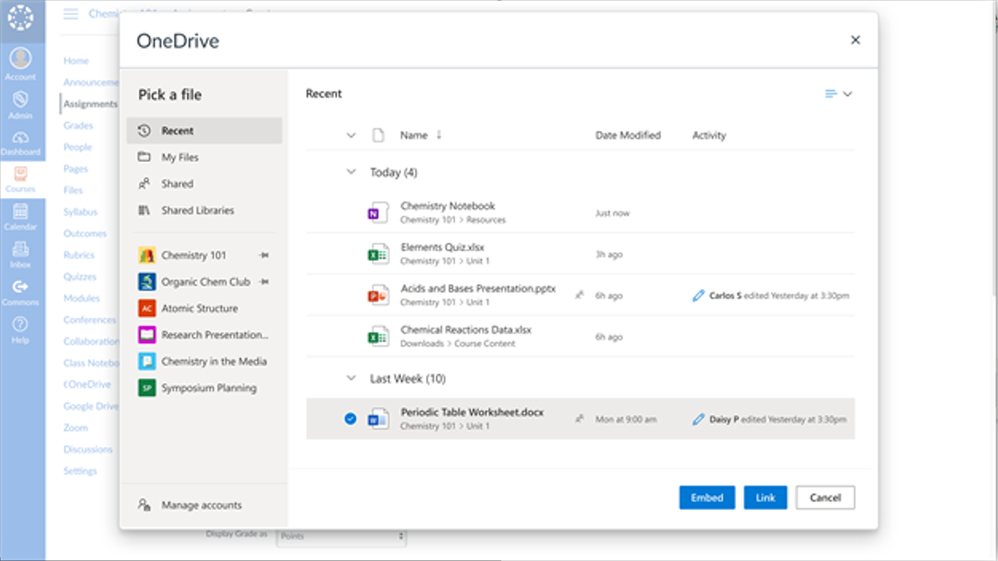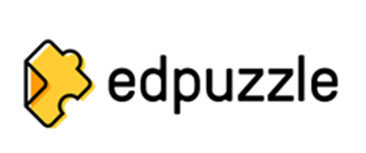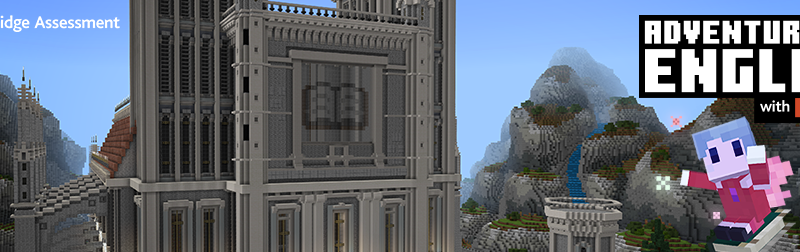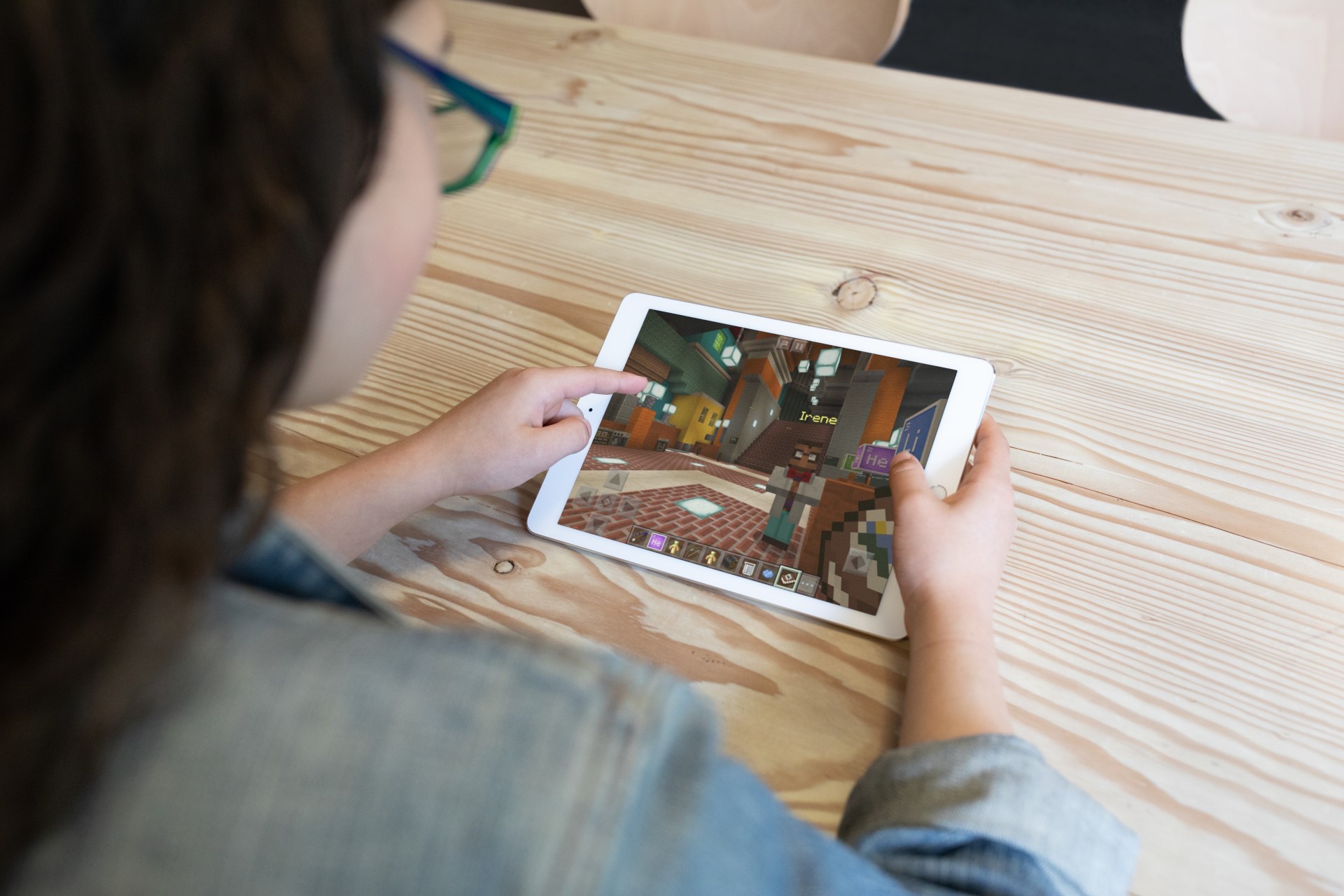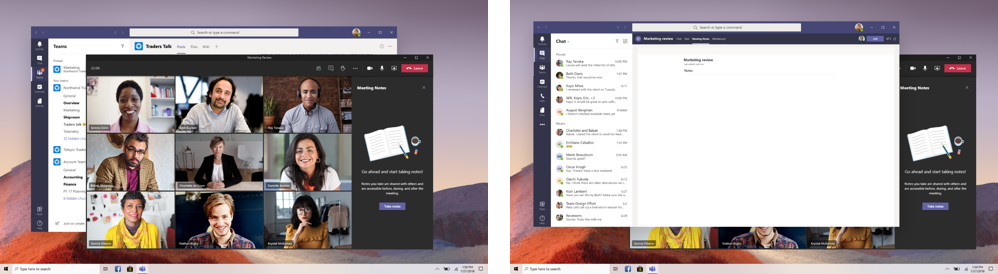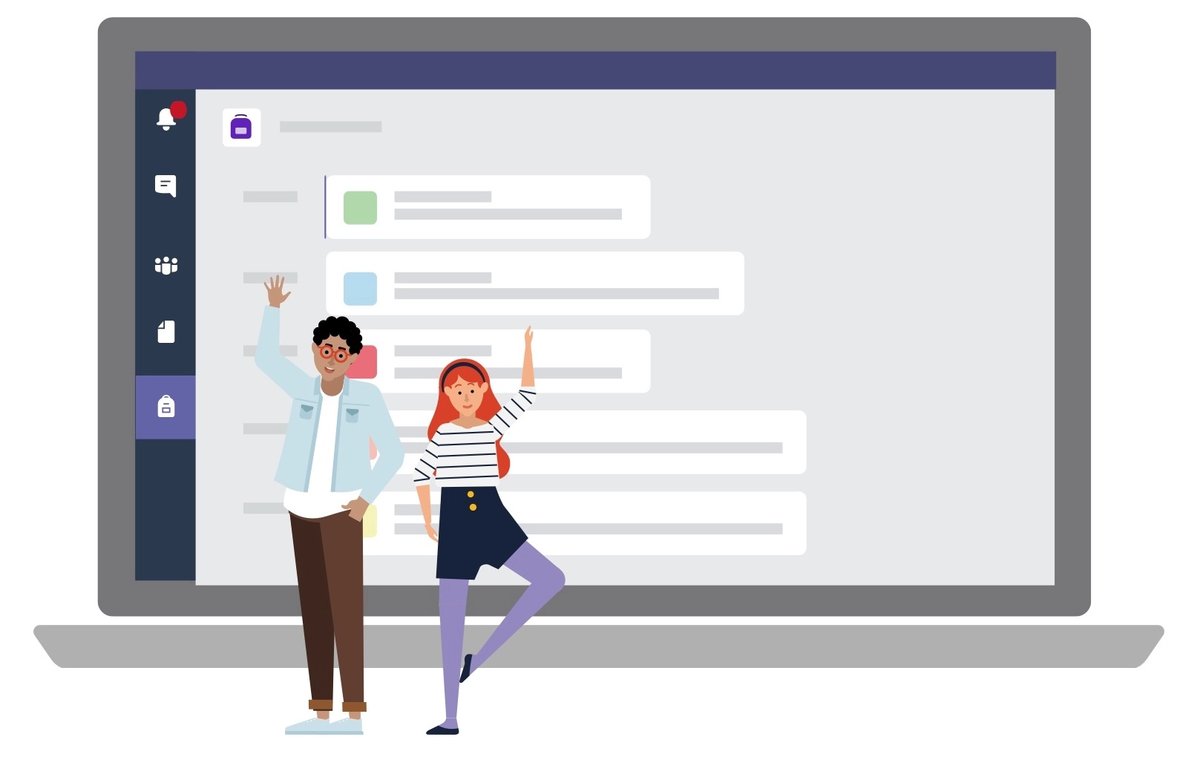As novidades do Microsoft Teams for Education
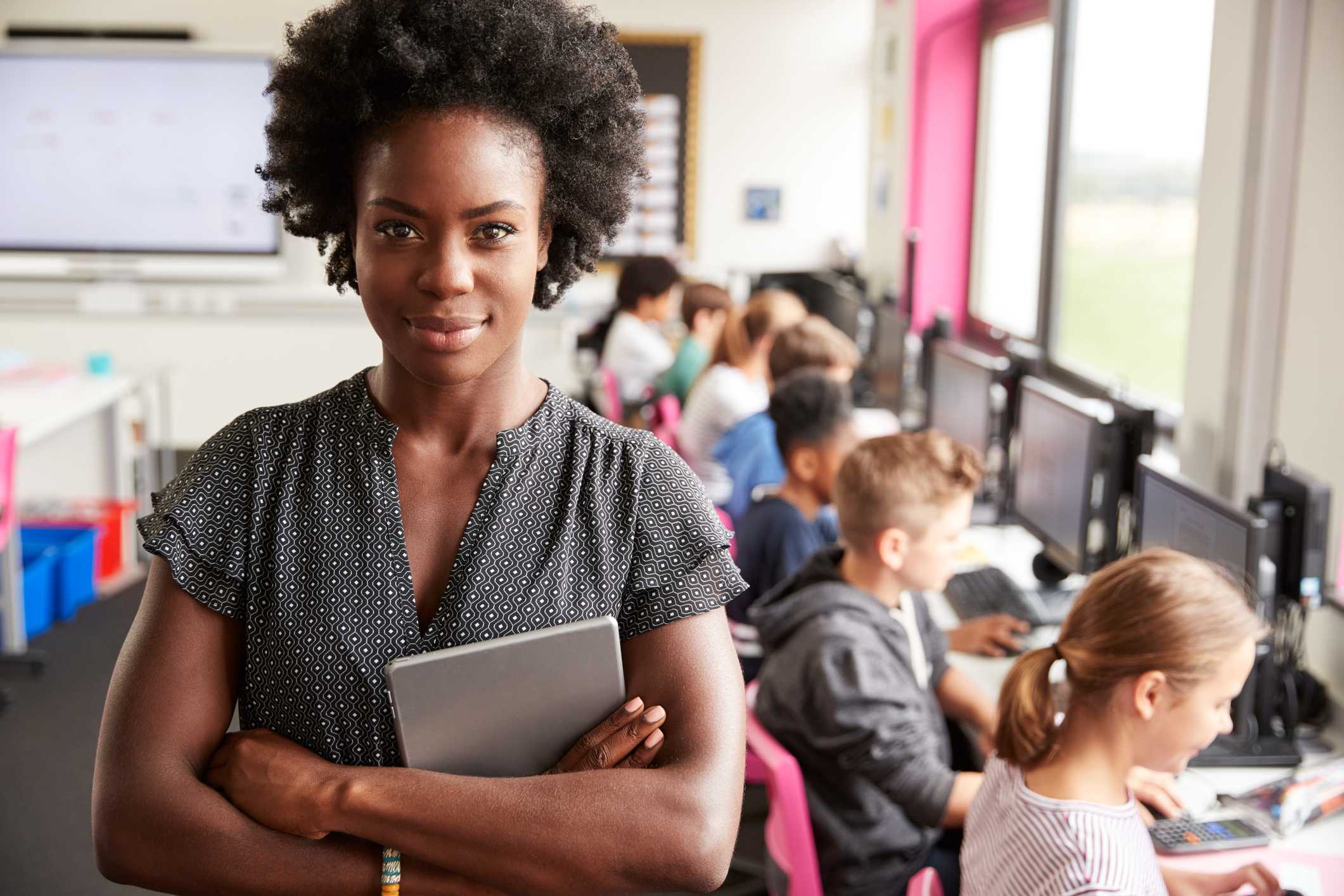
Em artigos anteriores, já falamos sobre atualizações do Microsoft Teams for Education que poderiam ser benéficas aos professores que fazem uso de tecnologia para facilitar seus trabalhos.
Neste artigo, mostraremos quais são as novidades do Microsoft Teams for Education dos últimos meses, com uma breve descrição para que você conheça cada uma. Continue lendo para saber mais!
1. Estimule o progresso através do diálogo com os pais
Apresentando o Parent Connection
Pais e responsáveis, alunos e professores querem a mesma coisa – que todos os alunos atinjam seu potencial e tenham bons resultados. Os educadores carregam uma grande parte dessa responsabilidade, mas não podem fazer tudo sozinhos.
Pensando nisso, lançamos o Parent Connection como uma novidade do Microsoft Teams para ajudar os educadores a envolver de forma mais eficaz os pais e responsáveis na produtividade e desempenho dos alunos.
Com o Parent Connection, os educadores podem ver a lista de pais e responsáveis em sua turma e iniciar um bate-papo do Teams, telefonema ou e-mail com um único clique.
Assim, em vez da reunião semestral de pais e professores ou e-mails esporádicos, educadores e responsáveis podem fornecer atualizações mais interativas para ajudar a gerenciar e acompanhar o progresso de seus alunos.
E como a interação acontece no Teams, os educadores podem se comunicar com os pais e responsáveis, mantendo suas informações de contato pessoais em sigilo.
2. Tenha mais opções com os novos recursos do Tarefas
Aja em nome de seu aluno
Esta novidade do Microsoft Teams está disponível para tarefas individuais e em grupo. Com ela, os educadores podem entregar e fazer upload de documentos na ferramenta de avaliação do Tarefas em nome de seus alunos.
Esse recurso tem sido uma das principais solicitações no portal de comentários do Microsoft Teams e estamos muito felizes em dar vida a ele. Continue nos enviando suas ideias!
Aviso sobre trabalhos atrasados
É verdade: às vezes o cachorro pode comer a lição de casa do seu aluno.
Para te ajudar nesse momento, adicionamos a possibilidade de os educadores serem notificados quando os alunos entregarem uma tarefa atrasada. Você pode ser notificado de qualquer tarefa que seja entregue com atraso ou apenas em tarefas específicas.
Tarefas
Falando em notificações, agora é também possível personalizar as notificações associadas a Tarefas usando o menu de configurações do Microsoft Teams (no menu de 3 pontos à esquerda da sua foto). E você também pode obter acesso direto à tarefa no feed de atividades do Teams.
Avalie com o miniavaliador
Esta é outra novidade do Microsoft Teams que pode ser muito útil. Com esta atualização da experiência de avaliação no Tarefas, você pode optar por recolher ou expandir a visualização de avaliação, permitindo alocar o espaço da tela como achar melhor.
Com o miniavaliador, você ainda pode navegar pelas páginas, atribuir pontos ou retornar ao envio para o aluno, enquanto a visualização expandida é mais adequada para fornecer feedback por escrito.
Novo conteúdo de aplicativos
Em novembro passado, lançamos o Apps in Assignments – uma nova experiência que permite aos professores adicionar aplicativos de conteúdo como Flipgrid ou Nearpod para os alunos visualizarem e usarem em uma tarefa. Este mês temos o prazer de compartilhar que o Edpuzzle e o GoConqr também já estão disponíveis.
3. Fluência de leitura avançada com o Progresso de Leitura
A pandemia trouxe grandes impactos para o aprendizado dos alunos, trazendo uma grande necessidade de atualização e acompanhamento de estudantes e professores.
Junto a isso, especialistas ressaltam como a fluência de leitura é fundamental para o sucesso acadêmico de um aluno. Porém, no ano letivo de 2020-2021, em média, os alunos da primeira à sexta série estão 4 meses atrasados na leitura em comparação com seus colegas pré-pandemia.
Por isso, é fundamental que todos os alunos tenham a oportunidade de se tornarem leitores fluentes.
Para apoiar esse esforço lançamos o Reading Progress, uma novidade do Microsoft Teams gratuita para ajudar os professores a melhorar o processo de criação, coleta e revisão de tarefas de leitura com dados e insights poderosos.
Além de recebermos a certificação Research-based Design da Digital Promise, recebemos respostas positivas de professores e especialistas em leitura, o que comprova a importância desse tópico. Temos também feedbacks incríveis sobre como podemos aprimorar essas experiências e ter um impacto mais positivo.
Personalização do Progresso de Leitura
O Progresso de Leitura permite que leitores de todos os tipos pratiquem suas habilidades em um ambiente seguro e focado no aluno, ao mesmo tempo em que fornece aos educadores insights profundos sobre os pontos fortes, progresso e desafios de cada aluno.
A partir do Actionable Insights, estamos ajudando os educadores a gerar tarefas rapidamente com base nas palavras com as quais os alunos mais tiveram dificuldade.
Assim, com um único clique no Insights os educadores podem gerar uma nova atribuição de lista de palavras para um aluno individual, todos os alunos em um determinado nível de leitura ou para a turma como um todo.
Devolução para revisão
Fizemos melhorias na experiência do aluno quando um educador devolve uma tarefa de Progresso de Leitura para revisão.
Agora, essas tarefas podem ser devolvidas para revisão para que os alunos possam ver passagens totalmente marcadas de seus professores para aprender com seus erros e refazer a tarefa.
Relatório personalizável para devolver detalhes aos alunos
Em novembro, lançamos o retorno ao aluno no Progresso da leitura, que permite que os educadores escolham qual tipo de relatório retornar ao aluno após o professor revisar a passagem de fluência.
Esse relatório permite que os alunos assistam ao vídeo, vejam quais erros cometeram e ouçam a maneira correta de pronunciar as palavras. As duas opções iniciais de relatório para o educador eram o relatório completo ou um relatório mais simplificado.
Agora, lançamos uma 3ª opção, que permite ao educador personalizar totalmente o relatório para cada aluno. Agora, os educadores podem adaptar a experiência para atender às necessidades de cada aluno.
Gravação de vídeo de Progresso de Leitura
Com esta atualização, os alunos que usam o Progresso de Leitura nos aplicativos da área de trabalho, da Web e do Teams móvel podem gravar a si mesmos realizando exercícios de Progresso da Leitura.
Blocos de anotações como passagens de leitura
Atualmente, os professores podem escolher passagens de leitura do ReadWorks, um arquivo do Teams, OneDrive ou carregar do computador.
Agora adicionamos a capacidade de escolher uma página de um bloco de anotações de classe do OneNote em suas equipes de classe!
Novos idiomas suportados na detecção automática
Quando o Reading Progress foi lançado em agosto, o recurso de detecção automática estava disponível apenas em inglês. Com esta atualização, o recurso de detecção automática estará disponível em mais de 100 idiomas. Quer saber quais são os idiomas? Encontre uma lista aqui.
Acompanhe a fluência de leitura com o Education Insights Premium
Os líderes das escolas frequentemente solicitam a capacidade de visualizar dados de leitura em um segmento mais amplo de uma série, escola ou sistema. Com o Education Insights Premium, os líderes escolares têm acesso a visualizações de nível de série ou de toda a escola de precisão e velocidade de leitura, o número de tarefas de fluência de leitura acontecendo e até mesmo dados agregados sobre palavras desafiadoras.
Adicionamos nosso primeiro conjunto de relatórios de Progresso de Leitura ao Education Insights Premium, com mais planejados à medida que o Progresso de Leitura ganha ferramentas adicionais. Os sistemas escolares também podem pegar esses dados de leitura e exportá-los para o Power BI ou outras ferramentas de análise de dados.
4. Ajude os alunos a considerar sua jornada de aprendizado com o Reflect no OneNote
O Reflect trata-se de uma ferramenta que ajuda os alunos (e professores) a desenvolver a autoconsciência em torno de suas emoções. Com a adição do Reflect para aprendizado no OneNote, os educadores podem criar oportunidades para que os alunos avaliem seu aprendizado dentro de um contexto.
Os educadores podem incorporar uma pesquisa do Reflect for Learning nos blocos de anotações de classe do OneNote para desafiar os alunos a avaliar aspectos do processo de aprendizado, incluindo:
● Progresso e satisfação no aprendizado
● Motivação para aprender
● Confiança
● Esforço
Autoconsciência e autogerenciamento são habilidades críticas para o aprendizado ao longo da vida – ao proporcionar oportunidades para que os alunos reflitam sobre sua aprendizagem, os educadores não apenas informam a trajetória de seu ensino, mas também aumentam a agência dos alunos na aprendizagem.
Os alunos podem praticar o pedido de ajuda e desenvolver uma mentalidade de crescimento avaliando honestamente seu esforço, motivação e progresso. É vital que os alunos tenham um espaço seguro para desenvolver essas habilidades, pois é preciso muita prática!
Usando a barra de ferramentas do Bloco de Anotações da Classe do OneNote, os educadores podem inserir facilmente uma pesquisa do Reflect for Learning que é contextualizada diretamente na página do Bloco de Anotações da Classe.
Estes podem ser usados como avaliações rápidas e fáceis de pré e pós, ou como “caixas de saída” para ajudar a informar a próxima lição. Obtenha suporte passo a passo para incorporar check-ins do Reflect no Class Notebook.
5. Torne suas aulas mais eficazes
Layout da primeira fila para salas do Microsoft Teams
Para que o aprendizado híbrido seja realmente uma experiência eficaz e envolvente, os participantes presenciais e remotos precisam ter oportunidades iguais de participação.
A fila da frente é um novo layout para o Teams que coloca os participantes remotos no nível dos olhos da sala e move o bate-papo e uma lista de participantes para a frente da sala.
Alterne entre várias câmeras de vídeo
Com esta atualização, os educadores que usam as salas do Teams com mais de uma câmera de vídeo conectada podem alternar entre as câmeras escolhendo na lista de câmeras disponíveis.
Consulte Tags de reação agregadas
Agora, você pode “curtir” suas ideias favoritas ou fornecer feedback aos seus colegas durante os brainstorms. Anteriormente, isso era feito colocando emojis semelhantes a adesivos no quadro, mas essas novas tags de reação são mais fáceis de usar porque seguem os post its, são mais fáceis de ver, agregadas e oferecem maior visibilidade de cada reação.
Adicione fotos e arquivos a quadros brancos em dispositivos móveis
Com essa novidade do Microsoft Teams, é possível que você tire uma foto do quadro branco ou do material didático com o celular e adicione-o rapidamente ao quadro branco digital.
Agora, os usuários em dispositivos móveis poderão compartilhar conteúdo diretamente da galeria de fotos ou da câmera em seu dispositivo móvel para um quadro branco no Teams.
Outras melhorias do quadro branco
● Com os novos controles de copiar e colar, você pode arrastar e soltar imagens do seu computador diretamente em um quadro branco. Você também pode anotar ou coletar comentários sobre o conteúdo colado no quadro branco.
● Novos controles de zoom ajudarão você a navegar no quadro branco com mais precisão. Em vez de usar a roda do mouse ou o zoom de pinça, use as lupas para aumentar e diminuir o zoom ou use os níveis de zoom predefinidos.
● Novos modelos de quadro branco específicos para EDU ajudarão você a criar rapidamente um plano de aula, uma sessão de brainstorming ou um bilhete de saída. Os novos modelos ainda fornecem ideias sobre como executar sua sessão.
● Com a pesquisa de imagens do Bing, os educadores e alunos poderão adicionar imagens seguras e sem licença aos seus quadros brancos.
● A nova régua ajudará os alunos a projetar linhas retas, entender distâncias relativas, desenhar ângulos e atuar como um guia para leitura.
● A partir de abril, os quadros brancos serão armazenados no OneDrive juntamente com todos os outros arquivos do Office. Os quadros de comunicações compartilharão a mesma lógica de permissão, histórico de versão, ferramentas de cópia de arquivo de outros arquivos do Office e poderão ser pesquisados (por título ou conteúdo do quadro) no Office.com.
● O novo ponteiro laser e os cursores colaborativos facilitarão o trabalho em equipe, ajudando a deixar claro para onde os colaboradores do quadro branco devem olhar.
● Com o novo acesso externo, convidados e participantes anônimos da reunião do Teams também poderão acessar o quadro branco.
O OneNote Live Captions permite anotações inclusivas
Com o OneNote Live Captions, os alunos podem ouvir uma palestra, apresentação ou outra reunião enquanto transmitem legendas ao vivo em mais de 60 idiomas diretamente no OneNote.
O OneNote Live Captions é resultado da união do Microsoft Translator com o OneNote e permite que o educador configure uma sessão do Translator para que qualquer aluno com o OneNote possa se conectar e escolher entre mais de 60 idiomas para traduzir a conversa.
Os alunos podem pausar e destacar as legendas ao vivo, e uma cópia da transcrição é salva automaticamente em uma seção “Transcrições” para permitir que os alunos retornem facilmente às legendas da aula.
Ordem das mãos levantadas
Caso tenha perdido, o Teams pode ajudar a saber quem chamar primeiro para falar. Usando o painel Participantes, agora você pode ver quais alunos levantaram a mão e em que ordem eles levantaram a mão.
Isso evita muita confusão na hora de ouvir os seus estudantes, além de ajudar na inclusão.
Planos de fundo personalizados
Os planos de fundo personalizados agora estão disponíveis para equipes na web!
Com eles, você pode desfocar seu plano de fundo ou selecionar planos de fundo fornecidos pela Microsoft durante sua videochamada ou chamada, tornando suas reuniões mais divertidas e pessoais.
Observe que desfocar ou substituir seu plano de fundo não garante que informações confidenciais fiquem visíveis para outras pessoas na reunião.
Modo de música para o Teams
A alta fidelidade permite que os usuários do Microsoft Teams experimentem experiências de som mais ricas ao compartilhar conteúdo que não seja de fala, como durante uma aula de música, concerto ou gravação.
O modo de música de alta fidelidade permite uma qualidade de áudio significativamente melhorada em chamadas e reuniões do Teams.
Pesquisa de nuvem do Word
Para pesquisas do Microsoft Forms em reuniões do Teams, há uma nova ferramenta do Microsoft Teams para interagir com seus participantes – Word Cloud Poll.
Você pode usar esse tipo de pesquisa para coletar respostas abertas antes, durante ou depois de uma aula ou reunião, e os resultados serão agregados automaticamente e exibidos como uma nuvem de palavras.
6. Ajude os alunos a se prepararem para o futuro com atualizações do Career Coach
O Career Coach é um aplicativo do Microsoft Teams desenvolvido pelo LinkedIn que fornece orientação personalizada para alunos do ensino superior descobrirem possíveis carreiras, desenvolverem habilidades do mundo real e construírem sua rede profissional.
Algumas das atualizações recentes do Career Coach são:
● Modelos de mensagens do Connect – Os alunos agora podem selecionar uma mensagem para incluir no convite de conexão do LinkedIn para ex-alunos da escola.
● Integração com conteúdo edX – O Career Coach agora contará com conteúdo edX, um provedor de cursos online, dentro da experiência de aprendizado.
● Tendências do mercado de trabalho – Os titulares de licenças de professores e funcionários agora poderão visualizar as tendências do mercado de trabalho com base na localização no Career Coach. Essa experiência é alimentada pelos dados de contratação do LinkedIn.
7. Colabore usando o OneDrive e o Office 365 no Canvas LMS
OneDrive LTI para Canvas LMS
O Microsoft OneDrive LTI agora está disponível para todos os clientes do Canvas. O Microsoft OneDrive LTI traz o melhor do OneDrive e do Office365 diretamente para o Canvas.
Com ele, os professores conseguem acessar seus arquivos do OneDrive diretamente no Canvas, adicionar arquivos do Office 365 a módulos e atribuições e avaliar arquivos do Office 365 no Canvas SpeedGrader.
Os alunos podem trabalhar em tarefas na nuvem do Office 365, enviar arquivos do OneDrive diretamente do Canvas em resposta às suas tarefas e colaborar usando arquivos do Office 365 no Canvas.
O novo Microsoft OneDrive LTI tem vários recursos interessantes:
● Os usuários podem adicionar várias contas escolares do OneDrive
● Suporta totalmente a cópia do curso do Canvas
● Experiência nova e aprimorada do seletor de arquivos do OneDrive
● Vincule ou incorpore arquivos do Office 365 em módulos e atribuições
● Use arquivos do Office 365 no Canvas Collaborations
● E muito mais!
8. Ofereça experiências de aprendizado poderosas com soluções de parceiros do Teams
Com mais parceiros de EdTech integrando suas soluções com o Teams, professores e estudantes em todo o mundo obtêm novas oportunidades para acelerar seu aprendizado diário.
Confira alguns dos últimos lançamentos de aplicativos abaixo:
● Panopto: junto com o Teams, permite que os usuários pesquisem, reproduzam, compartilhem e gerenciem com segurança seus vídeos do Panopto inteiramente no Teams. Criado especificamente para o aprendizado, o Panopto oferece fluxos de trabalho rápidos e intuitivos que aprimoram o aprendizado e a produtividade.
Com os recursos Smart Search e Smart Chapters do Panopto, os usuários do Teams agora podem pesquisar cada palavra falada ou escrita em um vídeo e visualizar um instantâneo dos principais momentos de uma reunião, diretamente em seus ambientes do Teams.
Esse recurso será útil para ambientes de ensino superior e de aprendizado corporativo que desejam combinar gerenciamento de vídeo síncrono e assíncrono em uma experiência unificada e fácil de usar.
● Edpuzzle: permite transformar processos passivos em experiências de aprendizado ativas e de ritmo próprio.
Escolha um vídeo da nossa biblioteca de videoaulas prontas para uso ou crie o seu próprio com perguntas incorporadas que verificam a compreensão e promovem habilidades de pensamento crítico.
Em seguida, use análises em tempo real para acompanhar o progresso dos alunos e obter insights sobre como melhor apoiar seus alunos. Edpuzzle pode ser usado de forma flexível para introduzir novos tópicos, reforçar o aprendizado em sala de aula em casa ou como parte das rotações de sua estação.
9. Explore os recursos do Teams para visualização pública
Você tem interesse em obter acesso a recursos não lançados no Microsoft Teams?
As visualizações permitem explorar, testar e fornecer feedback sobre qualquer recurso na visualização pública. A visualização pública é habilitada por usuário do Teams, portanto, você não precisa se preocupar em afetar toda a sua organização.
Coorganizador de reuniões para reuniões privadas e de canal
Os organizadores de reuniões agora poderão compartilhar o controle atribuindo a nova função “Coorganizador” a até 10 pessoas convidadas para uma reunião. Os coorganizadores receberão a maioria dos recursos do organizador na reunião, incluindo a capacidade de acessar e modificar as opções da reunião.
10. Resumo das novidades do Microsoft Teams
Para aqueles que adoram listas, aqui está uma rápida revisão de todos os recursos que compartilhamos que estão geralmente disponíveis ou sendo lançados agora…
1. Apoie o desempenho dos alunos com o diálogo entre educadores e responsáveis
- Conexão dos pais
2. Faça mais com os novos recursos do Tarefas
- Entregue e faça upload de tarefas em nome dos alunos
- Seja notificado quando os alunos entregarem trabalhos atrasados
- Personalize suas notificações de tarefas
- Mini-classificador (lançamento)
- Apps em integrações de tarefas do EdPuzzle
3. fluência de leitura avançada com o progresso de leitura
- Insights acionáveis e tarefas personalizadas de progresso de leitura
- Retornar para revisão
- Relatório personalizável para retornar detalhes aos alunos
- Gravação de vídeo para o Progresso da Leitura no iOS e Android
- Escolha uma passagem de um Bloco de Notas de Classe do OneNote
- Novos idiomas suportados na detecção automática
- Escola ou distrito inteiro leitura de relatórios de fluência no Education Insights Premium
4. Ajude os alunos a considerar suas jornadas de aprendizagem com o Reflect no OneNote
- Reflect no OneNote
5. Realize sessões de aula mais eficazes com Salas de Equipes, Quadro de Comunicações, OneNote e Reuniões de:
- Equipes
i. Layout da primeira fila para salas do Microsoft Teams no Windows
ii. Alterne entre várias câmeras de vídeo nas salas do Teams no Windows
- Whiteboard
i. Consulte Tags de reação agregadas para notas adesivas em quadros brancos
ii. Adicionar fotos e arquivos a quadros brancos em dispositivos móveis
iii. Melhorias adicionais do quadro branco, como controles de zoom, pesquisa de imagens do Bing e armazenamento no OneDrive
- OneNote
i. As legendas dinâmicas do OneNote permitem anotações inclusivas
- Reuniões do Teams
i. Ordem de mãos levantadas
ii. Fundo personalizado e legendas ao vivo em todos os idiomas disponíveis na web
iii. Modo de música para equipes
iv. Espelhar meu vídeo
v. Pesquisa na nuvem do Word para reunião do Teams
6. Ajude os alunos a se prepararem para o futuro com atualizações nos
- modelos de mensagem do Career Coach Connect
- Integração com conteúdo edX
- Tendências do mercado de trabalho
7. Colabore usando o OneDrive e o Office 365 no Canvas LMS
- OneDrive LTI para Canvas LMS
8. Ofereça experiências de aprendizado poderosas com soluções de parceiros do Teams]
- Panopto
- EdPuzzle
- GoConqr da Examtime
9. Explore os recursos do Teams disponíveis para visualização pública
- reuniões para reuniões privadas e de canal (visualização pública)